Независимо дали започвате да използвате WhatsApp или сте дългогодишен наркоман, вероятно сте пропуснали някои от тези полезни, скрити функции.
1. Форматирайте текста на съобщението при поискване

", " modalTemplate ":" {{content}} ", " setContentOnInit ": false} '>
WhatsApp ви позволява да използвате шрифт, курсив или удари чрез текст в движение. За да направите това, трябва да добавите няколко специални символа преди и след каквото искате да форматирате.
За удебелен текст в WhatsApp използвайте звездичка (* bold *); курсив с текст с долна черта (_italicize_); създайте зачеркнат текст с tildes (~ strikethrough ~).
2. Изпратете съобщение със звезда
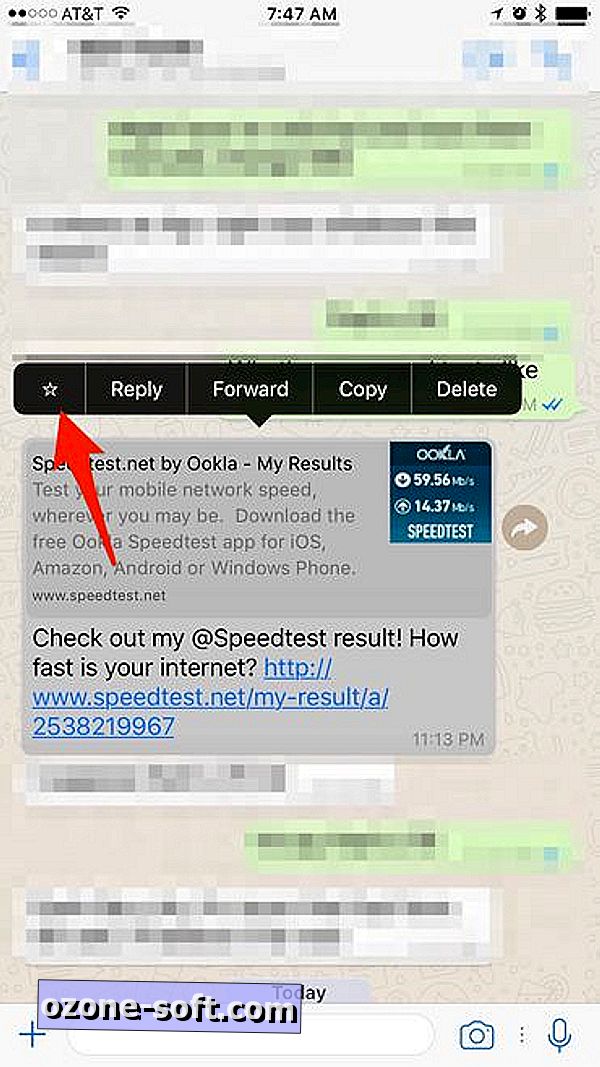
", " modalTemplate ":" {{content}} ", " setContentOnInit ": false} '>
Със създаването на съобщение се създава удобен начин да се върнете към телефонен номер, адрес или статия, които приятел ви е изпратил. Натиснете продължително върху съобщението, след което докоснете иконата Star.
За да прегледате съобщенията си със звезди, в iOS изберете раздела „Звезда“ в долната част на екрана. Потребителите на Android трябва да натиснат бутона „Меню“, а след това „със звезда“.
3. С кого говорите най-много?
Любопитно кой е вашият BFF на WhatsApp? Ако имате iPhone, лесно е да разберете.
Отидете в Настройки > Използване на данни и съхранение > Използване на съхранение . Ще се попълва списък с контакти, според това кой използва най-много хранилище на телефона ви. Натиснете върху всеки контакт, за да видите по-подробна статистика, като например броя на обменяните съобщения, изображенията и GIF файловете.
Потребителите на Android могат да отидат в Настройки > Чат > История на разговорите > Емайл чат, за да видите същата информация. Благодарение на CNET четеца CherryC22 за върха.
4. Получете подробности за съобщението
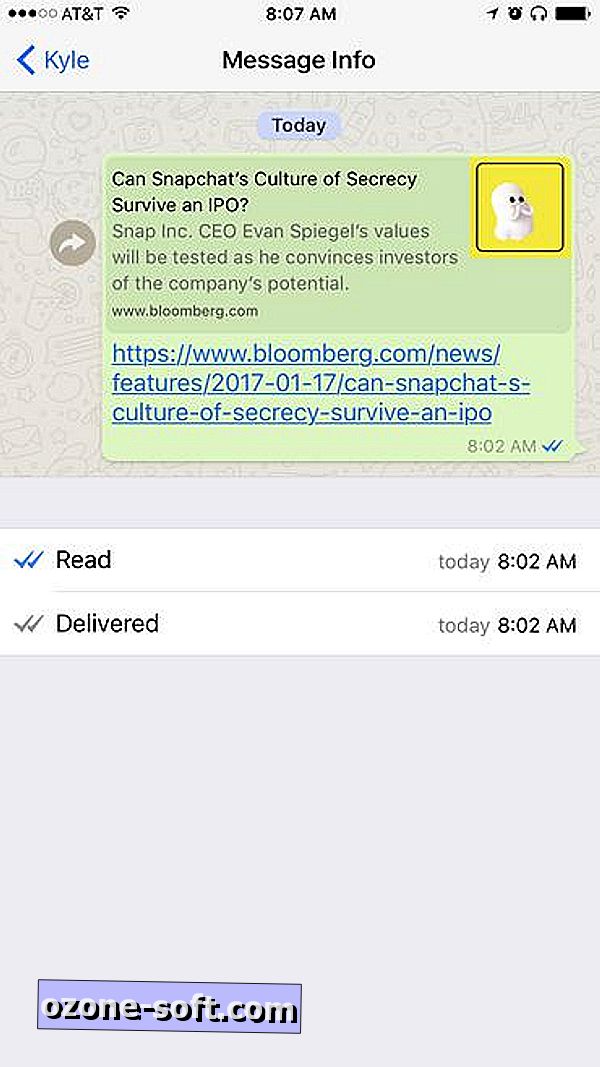
", " modalTemplate ":" {{content}} ", " setContentOnInit ": false} '>
Някога се питате кога е било предадено или прочетено съобщението? Плъзнете наляво по съобщението, което сте изпратили, за да видите тези статистически данни на вашия iPhone. Потребителите на Android могат да натискат дълго съобщение, след което да докоснат иконата "info" в горната част на екрана.
5. Заглушаване на разговор
Когато влизате във филм или среща, използвайте функцията за заглушаване на WhatsApp, за да заглушите разговорен групов разговор или приятел, който не получава намек, че сте заети.
Потребителите на Android могат да продължат да натискат чата, след което да докоснат иконата на зачертания говорител в горната част на екрана. Потребителите на iPhone трябва да отворят разговор, след което докоснете името или името на групата в горната част на екрана, последвано от Mute .
WhatsApp предоставя опцията за заглушаване на чат от 8 часа до 1 година, което изглежда малко като пренапрежение.
6. Скрийте последния ви видян статус
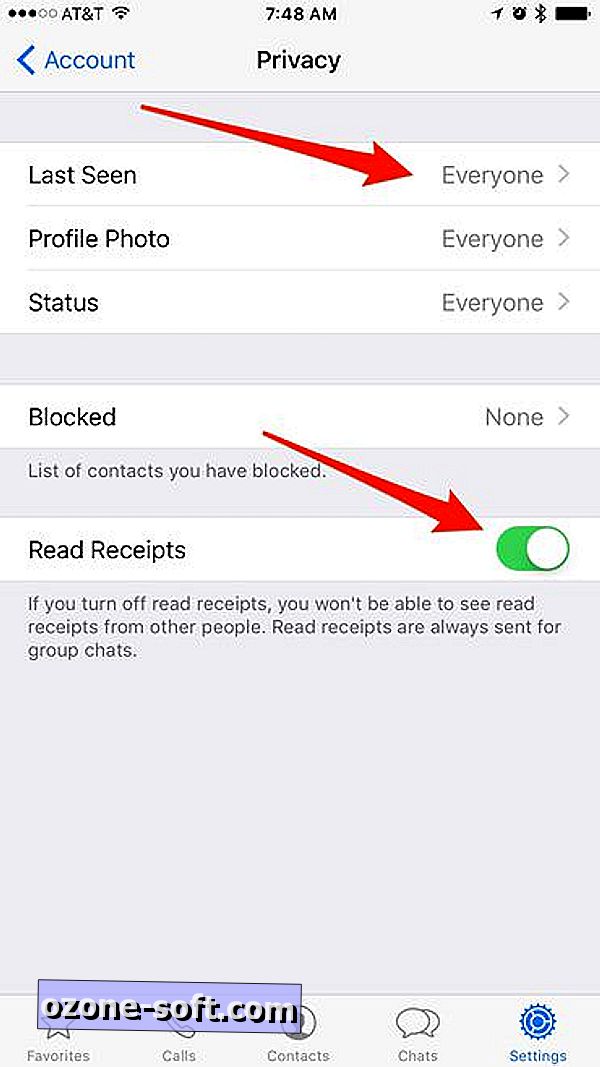
", " modalTemplate ":" {{content}} ", " setContentOnInit ": false} '>
Не искате приятелите или случайните контакти да знаят времето ви за "Последно виждане"? Отворете Настройки > Акаунт > Поверителност > Последно гледано .
WhatsApp предоставя три опции: Всеки, Моите контакти, Никой.
7. Деактивирайте разписките за четене
Стъпка по-далеч можете да забраните четенето на разписки в WhatsApp. Това ще попречи на другите потребители да знаят, че сте прочели съобщение.
Отворете Настройки > Акаунт > Поверителност и махнете отметката от квадратчето до Четене на разписките .
Забележка: Изключването на тази функция също ще ви попречи да видите, когато приятел е прочел съобщението ви. Груповите чатове обаче все още ще използват четливи разписки.
8. Не запазвайте снимки, видеоклипове по подразбиране
Ако не искате WhatsApp да запазва всяка снимка и видеоклип, които получавате, на ролковия си фотоапарат, заемайки място и затрупвайки собствени снимки, деактивирайте автоматичното запазване.
От iPhone, отворете Settings > Chats и изключете Save Incoming Media.
Това е функция, която на пръв поглед липсва от Android.
9. Използвайте WhatsApp на компютър
Както вече споменахме, можете да използвате WhatsApp от компютър с относителна лекота.
Същността на процеса включва избиране на WhatsApp Web в мобилното приложение, посещение на web.whatsapp.com на компютъра и сканиране на QR код с телефона.
За пълни инструкции посетете тази публикация.
10. Персонализирани известия
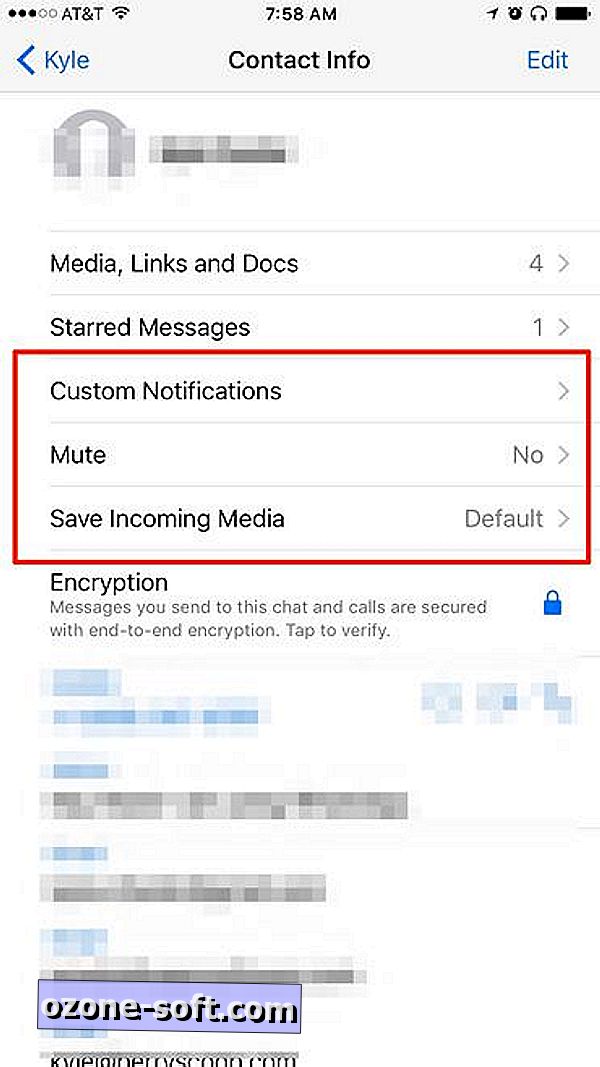
", " modalTemplate ":" {{content}} ", " setContentOnInit ": false} '>
Вместо да имате същия сигнал за всеки входящо съобщение, можете да зададете персонализирани сигнали за отделни контакти. Това ще направи по-лесно да разберете кой ви е изпратил, без да гледате телефона си.
Потребителите на Android трябва да натискат иконата на менюто, когато преглеждат нишка в чата, последвано от Преглед на контакти > Известия по избор .
За тези, които използват WhatsApp на iPhone, докоснете името на контакта, когато преглеждате нишка в чата, а след това персонализирани известия .
11. Експортирайте разговор
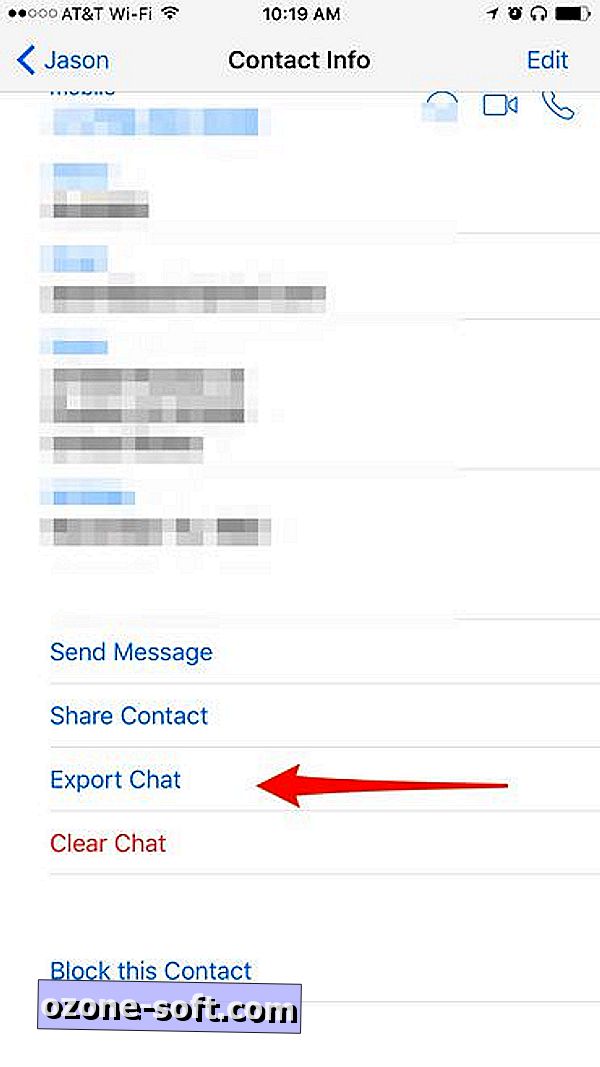
", " modalTemplate ":" {{content}} ", " setContentOnInit ": false} '>
Можете да експортирате разговор, ако трябва да го запазите. Когато преглеждате разговор, потребителите на Android трябва да натиснат бутона Меню, последвано от Още > Чат по имейл .
На iPhone процесът включва преглед на нишка в чата, докосване на контакт в горната част на екрана, след което превъртане до долната част на страницата с информация за контактите и изберете Експортиране на чат .
И двете устройства ви дават възможност да експортирате с или без прикачен носител.













Оставете Коментар